დღეს ჩვენ ვისაუბრებთ ერთ ძალიან სასარგებლო ფუნქციაზე. მას ეწოდება მობილური ცხელი წერტილი. მისი მთავარი მიზანია დააყენოს წვდომის წერტილი ინტერნეტის Wi-Fi-ით სხვა მოწყობილობებზე განაწილებისთვის. ანუ, ამ ხელსაწყოს გამოყენებით შეგიძლიათ სწრაფად შექმნათ ქსელი ლეპტოპის, ტაბლეტის, სმარტფონის და სხვა გაჯეტების დასაკავშირებლად. ბუნებრივია, არც დაგჭირდებათ! უფრო მეტიც, თუ კარგად გესმით და ჩახედეთ ყველა ნიუანსს, თუ როგორ მუშაობს ეს ფუნქცია, მაშინ ნაკლებად სავარაუდოა, რომ გამოიყენოთ წვდომის წერტილის შექმნის სხვა მეთოდები. ეს ისეთი მოსახერხებელი და სასარგებლოა.
სინამდვილეში, მობილური ცხელი წერტილის გააქტიურების შესაძლებლობა დიდი ხანია Windows-ის სტანდარტული ფუნქციაა. ყოველ შემთხვევაში, კომპიუტერებისა და ლეპტოპების მფლობელებს G7 და XP-ით უკვე შეეძლოთ ამით ისარგებლონ. თუმცა, შემდეგ ეს ფუნქცია ამოიღეს Windows 8-ის ინტერფეისიდან და Windows 10-ის პირველი ვერსიებიდანაც კი. შედეგად, წვდომის წერტილის შესაქმნელად, თქვენ მოგიწიათ „დახმარების თხოვნა“ მესამე მხარის პროგრამულ უზრუნველყოფას ან ბრძანების ხაზს.
საბოლოოდ, 2016 წლის აგვისტოს Windows 10-ის განახლებაში სიტუაცია გამოსწორდა. გამოჩნდა მობილური ცხელი წერტილის ფუნქცია. მისი არსი მდგომარეობს იმაში, რომ მოწყობილობას მიეცით საშუალება, ადვილად გაუზიაროს ინტერნეტი სხვა გაჯეტებს. ვეთანხმები, ეს ძალიან მოსახერხებელია. კომპიუტერები ან ლეპტოპები „ხდებიან მარშრუტიზატორები“. თავის მხრივ, მომხმარებელს შეუძლია დაზოგოს ამ აღჭურვილობის შეძენაზე.
ამიტომ, მობილური ცხელი წერტილი შეუცვლელია იმ შემთხვევებში, როდესაც თქვენ არ იყენებთ როუტერს და წვდებით ინტერნეტს საკაბელო კავშირის გამოყენებით. ყოველივე ამის შემდეგ, საკმარისია ამ ფუნქციის გააქტიურება მთავარ მოწყობილობაზე და შეგიძლიათ სწრაფად შექმნათ მთელი wifi ქსელი, რათა უზრუნველყოთ წვდომა მსოფლიო ქსელში და სხვა გაჯეტებზე. მაგალითად, სმარტფონი ან პლანშეტი, რომლითაც შეგიძლიათ თავისუფლად იმოძრაოთ თქვენს სახლში ან ოფისში.
როგორ დავაკონფიგურიროთ და ჩართოთ Windows Mobile Hotspot?
ასე რომ, ცხელი წერტილის ფუნქციის გააქტიურებამდე თქვენ უნდა:
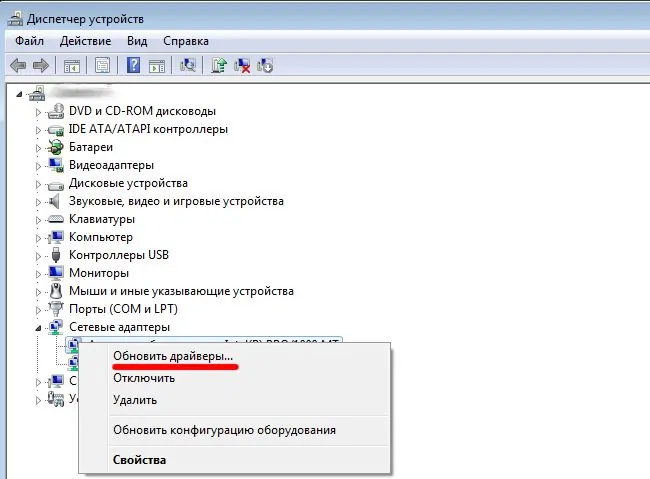
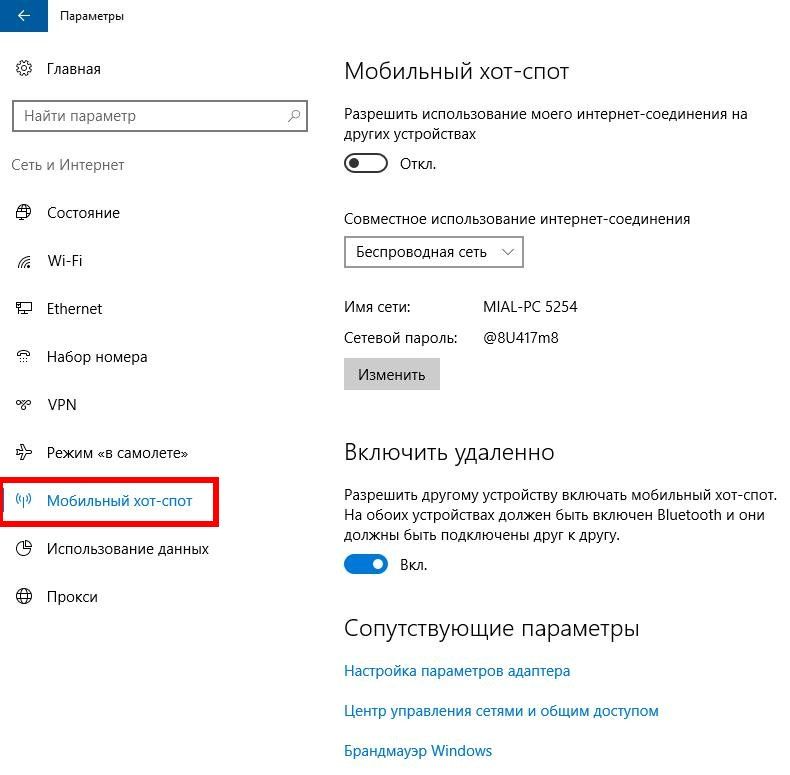
Სულ ეს არის. ახლა თქვენ შეგიძლიათ სცადოთ ქსელთან დაკავშირება ნებისმიერი სხვა მოწყობილობიდან. მთავარი ის არის, რომ მას აქვს Wi-Fi მხარდაჭერა. რამდენი მოწყობილობის დაკავშირება შეგიძლიათ ერთდროულად? 8-ზე მეტი არ იმუშავებს. სხვათა შორის, წვდომის წერტილთან დაკავშირებული ყველა მოწყობილობა გამოჩნდება "მობილური ცხელ წერტილის" განყოფილებაში. აქ ასევე მიუთითებს:
- მათი რაოდენობა,
- მოწყობილობის სახელი,
- MAC მისამართები.
სიხშირის პრობლემები და მათი გადაჭრის გზები
ყოველთვის არ არის შესაძლებელი მობილური ცხელი წერტილის დაყენება პირველად. ამის რამდენიმე მიზეზი არსებობს. უმეტესად მომხმარებლები აწყდებიან შემდეგ პრობლემებს:
- ჩვენ ვახერხებთ წვდომის წერტილის დაწყებას, მაგრამ მოწყობილობები მას ვერ უკავშირდებიან. ჯერ სცადეთ გამორთოთ ანტივირუსული პროგრამა. თუ არაფერი მუშაობს, მაშინ მიზეზი სავარაუდოდ მდგომარეობს IP მისამართის მოპოვების შეცდომებში. ჩვენ გირჩევთ გადახვიდეთ "ქსელის კავშირებზე". იპოვეთ სასურველი ვარიანტი და დააყენეთ პარამეტრები IP და DNS ავტომატურად მისაღებად. ამის შემდეგ, არ დაგავიწყდეთ ან კომპიუტერი. ასევე შეამოწმეთ, რომ დაკავშირებისას შეიყვანეთ სწორი პაროლი.
- მოწყობილობები "უკავშირდებიან" შექმნილ Wi-Fi ქსელს, მაგრამ ინტერნეტი არ მუშაობს, ვებ - გვერდები არ იტვირთება. ამ შემთხვევაში, თქვენ უნდა შეამოწმოთ თქვენი მსოფლიო ქსელის გაზიარების პარამეტრები. ასევე შესაძლებელია, რომ თქვენ აირჩიეთ ინტერნეტ კავშირის არასწორი ტიპი გამოსაყენებლად. ასე რომ, გადადით პარამეტრებში/მობილურ ცხელ წერტილში.
- წვდომის წერტილის შექმნისას ჩნდება შეცდომა იმის შესახებ, რომ ინტერნეტთან კავშირი არ არის. ეს საკმაოდ გავრცელებული პრობლემაა. როგორც ჩანს, მომხმარებელი ყველაფერს სწორად აკეთებს, მაგრამ ჩართვისას გამოჩნდება შეცდომა „კონფიგურაცია ვერ მოხერხდა...“. პირველ რიგში, გადადით მოწყობილობის მენეჯერში. გადადით "ქსელის ადაპტერების" ჩანართზე და შეამოწმეთ, ჩართულია თუ არა ყველა და აქვს თუ არა განახლებული დრაივერი. თუ ადაპტერი გამორთულია ან უახლესი პროგრამული უზრუნველყოფა არ არის დაინსტალირებული, ამან შეიძლება გამოიწვიოს შეცდომა. ასევე, მობილური Hotspot ფუნქცია ხშირად არ მუშაობს მაღალსიჩქარიანი ინტერნეტის არსებობისას. ამ შემთხვევაში, შეეცადეთ დაიწყოთ წვდომის წერტილი სხვა საშუალებებით. მაგალითად, CMD, ანუ ბრძანების ხაზის საშუალებით. ამ სიტუაციაში ეს საუკეთესო გამოსავალია.
- გააქტიურებისას ჩნდება შეცდომა, რომელიც მითითებულია მესიჯით „ვერ ხერხდება მობილური ცხელი წერტილის კონფიგურაცია. ჩართეთ Wi-Fi." ალბათ ყველაზე რთული გადასაჭრელი პრობლემა. ზოგიერთ კომპიუტერზე ჩვენ ვცადეთ მისი აღმოფხვრის სხვადასხვა მეთოდი. შედეგად, შესაძლებელი გახდა მსოფლიო ქსელში წვდომის უზრუნველყოფა სხვა მოწყობილობებზე მხოლოდ ბრძანების ხაზის გამოყენებით.
- შეუძლებელია Wi-Fi-ის გავრცელება Hotspot-ის საშუალებით, თუ ინტერნეტი კონფიგურირებულია 3-ის შემდეგ გ ან 4 გ მოდემი (ჩვეულებრივ ჩნდება შეცდომა, რომლის არსი ის არის, რომ ამ კავშირის გაზიარება შეუძლებელია). უპირველეს ყოვლისა, გადატვირთეთ ინტერნეტ კავშირის პროცესი. თუ ეს არ დაგვეხმარება, მაშინ ეს ყველაფერი ეხება პროგრამულ უზრუნველყოფას, რომელიც მოჰყვება მოდემს. ეს შეიძლება იყოს სხვადასხვა აპლიკაციები ბილაინის, მეგაფონის, Yota და სხვა ოპერატორებისგან. ასე რომ, თუ თქვენ დააკონფიგურირებთ ინტერნეტს მათი საშუალებით, მაშინ უმეტეს შემთხვევაში ცხელი წერტილი ვერ ხედავს ამ კავშირებს. ამიტომ, ასეთი პროგრამული უზრუნველყოფა უნდა იყოს მიტოვებული. ამავდროულად, უმჯობესია ინტერნეტის დაყენება Windows-ის გამოყენებით.
თუ თქვენ ვერ ახერხებთ წვდომის წერტილის დაყენებას „მობილური ცხელ წერტილის“ საშუალებით ან შეგხვდებათ უცნობი პრობლემა, რაზეც ზემოთ არ ვისაუბრეთ, მაშინ შეგიძლიათ მიმართოთ ქსელის გადატვირთვისთვის . ამისათვის საჭიროა:
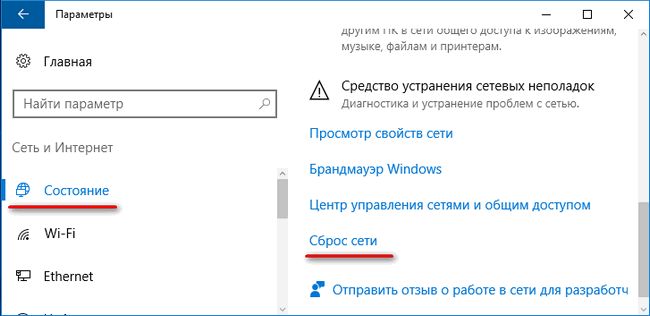
მოწყობილობა გადაიტვირთება. დრაივერები ხელახლა დაინსტალირდება. ამიტომ, დარწმუნდით, რომ თქვენს კომპიუტერს ან ლეპტოპს აქვს ინტერნეტი ამ მომენტში.
რის შემდეგაც თქვენ უნდა შეეცადოთ ხელახლა დააკონფიგურიროთ წვდომის წერტილი მობილური ცხელი წერტილის საშუალებით.
როგორ გამორთოთ მობილური Hotspot?
ჩვენ გავარკვიეთ, როგორ გავააქტიუროთ და ვიმუშაოთ ამ სასარგებლო ფუნქციით. თქვენ ასევე შეიტყვეთ ყველაზე გავრცელებული პრობლემების შესახებ, რომლებიც წარმოიქმნება ქსელის შექმნისას Hotspot-ის საშუალებით და როგორ უნდა გამოსწორდეს ისინი. რჩება მხოლოდ იმის გარკვევა, თუ როგორ უნდა გამორთოთ ის საჭიროების შემთხვევაში.
ეს კეთდება უბრალოდ. "პარამეტრების" განყოფილებაში, "მობილური ცხელი წერტილის" ქვეგანყოფილებაში (სადაც შეიყვანეთ ყველა პარამეტრი), დააყენეთ გადამრთველი "გამორთული" პოზიციაზე. თქვენ ასევე შეგიძლიათ გამორთოთ შეტყობინებების პანელში. უბრალოდ მოძებნეთ შესაბამისი მალსახმობი, დააწკაპუნეთ მასზე და აირჩიეთ სასურველი ღილაკი.




